
¿Alguna vez te has preguntado por qué tu ordenador con Windows prioriza la conexión por cable aunque tengas una red Wi-Fi perfectamente disponible? Es una situación más común de lo que parece y puede resultar molesta, sobre todo si prefieres la flexibilidad de la red inalámbrica o si la velocidad de tu cable Ethernet no es tan buena como cabría esperar. Controlar la prioridad de los adaptadores de red te permite decidir a qué conexión dar preferencia según tus necesidades, mejorando la experiencia de usuario y adaptando el funcionamiento del equipo a tu entorno real de conectividad.
En este completo artículo descubrirás cómo cambiar la prioridad de adaptadores de red en Windows de diferentes maneras y en todas las versiones recientes del sistema. Te explicaremos paso a paso los métodos gráficos y mediante comandos, las ventajas y posibles inconvenientes, y te daremos algunos trucos para sacar más partido a tus redes, tanto si usas Wi-Fi, Ethernet, conexiones móviles o incluso varias redes al mismo tiempo. Toma el control sobre tu conexión a Internet y olvídate de peleas cada vez que desenchufas el cable!
¿Por qué Windows prioriza unas redes sobre otras?
Por defecto, Windows da mayor prioridad a la conexión por cable frente al Wi-Fi. Tiene lógica: la mayoría de las veces, una conexión Ethernet ofrece mayor velocidad, estabilidad y menor latencia. Sin embargo, no siempre es el caso; hay situaciones en las que puedes preferir el Wi-Fi, como cuando el cable no soporta Gigabit, tienes un portátil y te mueves mucho, o simplemente la red inalámbrica funciona mejor en tu entorno.
El sistema operativo gestiona las rutas de red utilizando una métrica de interfaz. Cuanto menor sea este valor, mayor será la prioridad de ese adaptador para enrutar el tráfico. Así, si tienes conectados tanto un cable como el Wi-Fi, Windows decide por sí solo por cuál mandar la información, normalmente eligiendo la de métrica más baja (prioridad más alta).
Ventajas y desventajas de cambiar la prioridad de red
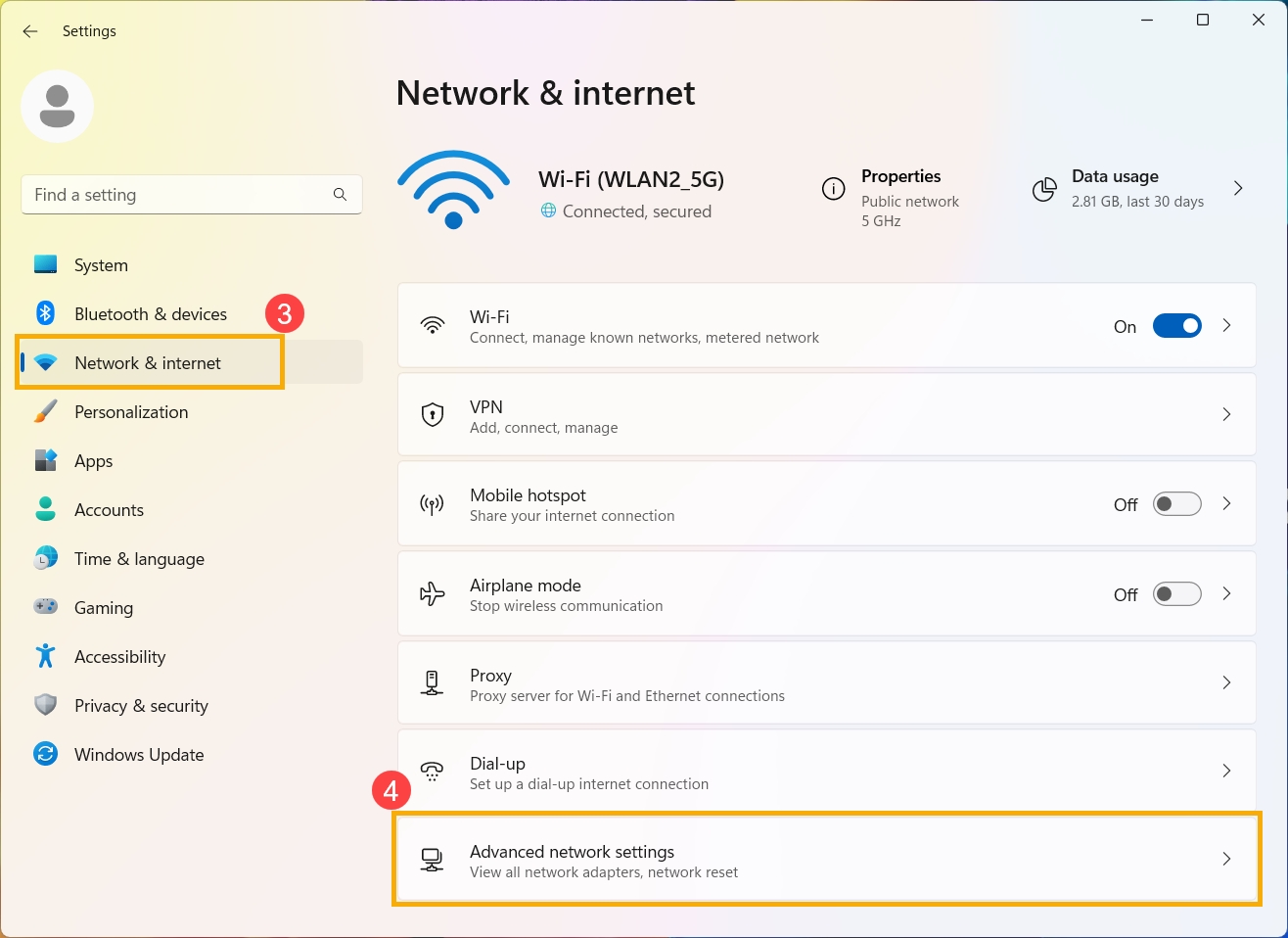
Modificar el orden de prioridad de los adaptadores de red puede tener efectos positivos muy claros:
- Evitar cambios de red automáticos que interrumpen tus descargas, videollamadas o juegos.
- Elegir la conexión óptima para cada situación: priorizar la banda de 5GHz del Wi-Fi, forzar el uso de datos móviles, o dar preferencia a un adaptador específico.
- Más control sobre la seguridad, ya que puedes limitar por qué redes sale el tráfico sensible.
- Optimización del rendimiento y menos problemas al mover equipos portátiles de una sala a otra sin desconectar cables.
Pese a todo, también existen inconvenientes potenciales a tener en cuenta:
- La configuración puede ser compleja para usuarios novatos, especialmente al gestionar varias interfaces o redes guardadas.
- Es posible cometer errores humanos, como dar prioridad a la red equivocada y perder velocidad o conectividad.
- No siempre todos los programas o dispositivos respetan estas prioridades. Algunas apps pueden conectarse por donde les convenga, ignorando nuestra configuración.
- Deshacer los cambios puede resultar confuso si no has anotado los valores originales o has tocado varias opciones.
- Las prioridades pueden cambiar si te mueves entre diferentes redes, puntos de acceso o utilizas conexiones móviles.
- Dar prioridad a una red puede afectar a otros dispositivos conectados, repartiendo el ancho de banda de forma diferente y afectando a la experiencia de otros usuarios.
¿Cómo cambiar la prioridad de adaptadores de red en Windows?
Existen diferentes formas de modificar la prioridad de tus adaptadores de red, tanto desde la interfaz gráfica como mediante comandos avanzados. A continuación te detallamos ambos procedimientos, para que puedas escoger el que más se ajuste a tu nivel de experiencia y a la versión de Windows que utilices.
Método gráfico desde Configuración (Windows 10 y 11)
1. Abre la Configuración de Windows desde el menú Inicio (Windows + I).
2. Accede a la sección Red e Internet y luego selecciona Estado. Desde ahí haz clic en Cambiar opciones del adaptador. Se te abrirá una ventana con todos los adaptadores de red de tu equipo.
3. Haz clic derecho sobre el adaptador que quieras priorizar (Wi-Fi, Ethernet, etc.) y selecciona Propiedades.
4. Elige Protocolo de Internet versión 4 (TCP/IPv4) y pulsa el botón Propiedades.
5. Dentro de la ventana de configuración de IP y DNS, haz clic en Opciones avanzadas (esquina inferior derecha).
6. Verás la opción Métrica automática. Desmárcala y asigna un valor numérico. Cuanto menor sea el número, mayor será la prioridad. Para priorizar una red, asigna un valor bajo, como 2 o 5; para menos prioridad, números mayores.
7. Acepta los cambios y cierra todas las ventanas. Desde ahora, Windows intentará conectarse primero a la red con la métrica más baja, siempre que esté disponible.
Método clásico (Panel de control y Configuración avanzada)
En versiones antiguas de Windows (como Windows 8.1), era posible modificar la prioridad desde la configuración avanzada de conexiones de red:
1. Abre el Centro de redes y recursos compartidos y ve a Cambiar configuración del adaptador.
2. Pulsa la tecla Alt para desplegar el menú superior, entra en Opciones avanzadas y selecciona Configuración avanzada…
3. En la ventana emergente, mueve los adaptadores de red arriba o abajo según el orden de preferencia. Pulsa Aceptar para guardar.
Ojo: en Windows 10 y superiores, los cambios hechos por este método gráfico clásico pueden no guardarse correctamente. Es mejor emplear los métodos anteriores o usar PowerShell.
Cambiar prioridad de red usando PowerShell (todas las versiones)
Si te manejas bien con la consola o necesitas mayor control, PowerShell te permite cambiar la prioridad de cualquier adaptador de red de forma rápida. Puedes consultar la configuración actual en cómo priorizar una conexión de red en Windows 11 para más detalles.
1. Abre Windows PowerShell como administrador (clic derecho sobre el icono y selecciona Ejecutar como administrador).
2. Ejecuta este comando para ver los adaptadores de red y su métrica actual:
Get-NetIPInterface
Fíjate en las columnas InterfaceIndex o InterfaceAlias y InterfaceMetric. El valor más bajo tiene la mayor prioridad. Por ejemplo, puedes ver «Wi-Fi» con métrica 25 y «Ethernet» con 20.
3. Para cambiar la métrica de una interfaz:
Set-NetIPInterface -InterfaceIndex NÚMERO -InterfaceMetric MÉTRICA
O también, empleando el alias:
Set-NetIPInterface -InterfaceAlias "Wi-Fi" -AddressFamily IPv4 -InterfaceMetric 5
4. Si quieres volver a dejar la métrica automática:
Set-NetIPInterface -InterfaceIndex NÚMERO -AutomaticMetric enabled
5. Puedes comprobar en cualquier momento los cambios con Get-NetIPInterface. Si has hecho todo bien, la red que quieras priorizar tendrá el valor más bajo.
Gestión de la prioridad de redes Wi-Fi guardadas
Además de controlar la preferencia de los adaptadores físicos, también puedes modificar el orden de prioridad de las redes inalámbricas guardadas en tu equipo. Así, decides a qué redes se conectará primero tu equipo (por ejemplo, priorizar la de casa frente a la del trabajo u otras habituales):
Desde CMD:
1. Abre la consola de comandos como administrador (cmd).
2. Muestra los perfiles de las redes Wi-Fi:
netsh wlan show profiles
3. Cambia la prioridad de una red:
netsh wlan set profileorder name="nombre_de_la_red" interface="Wi-Fi" priority=1
La red con prioridad 1 será la primera a la que intente conectarse Windows.
Desde la interfaz de Windows:
1. Accede a Configuración → Red e Internet → Wi-Fi → Administrar redes conocidas.
2. Desde aquí puedes gestionar el listado de redes, eliminarlas o decidir a cuáles quieres que se conecte automáticamente el equipo.
Configuración de puentes de red, prioridad de paquetes y uso simultáneo de adaptadores
En algunos escenarios avanzados, puedes querer utilizar Wi-Fi y Ethernet al mismo tiempo, tal vez para diferentes tareas de red o para crear un puente. Para mejores opciones, puedes consultar .
- Pulsa Windows + R, escribe control y entra en el Panel de Control.
- Ve a Redes e Internet → Centro de redes y recursos compartidos → Cambiar configuración del adaptador.
- Selecciona ambos adaptadores (Ctrl + clic), botón derecho y elige Conexión de puente. Esto permite que ambos funcionen como una sola conexión lógica, aunque normalmente no es necesario para el 99% de los usuarios domésticos.
También existe la opción de Prioridad de paquetes en las propiedades avanzadas de algunos adaptadores, que normalmente no es necesario modificar salvo que tengas necesidades de red muy específicas.
Factores a tener en cuenta antes de modificar prioridades de red
Antes de modificar las métricas y prioridades, es recomendable considerar algunos aspectos clave:
- Ancho de banda y velocidad de cada interfaz: si tu cable Ethernet no pasa de 100 Mbps pero tu Wi-Fi llega a 300 Mbps, quizás debas priorizar uno u otro en función de tu uso.
- Número de dispositivos conectados: priorizar un adaptador puede mejorar la estabilidad o reducir la congestión, dependiendo de tu escenario.
- Seguridad: seleccionar la interfaz correcta puede facilitar un mejor control del acceso y del tráfico saliente.
- Necesidades puntuales: usar datos móviles solo para ciertos programas o limitar la red secundaria.
Recuerda: un valor métrico más bajo significa mayor prioridad. Si varias interfaces tienen la misma métrica, Windows seleccionará según otros parámetros, generalmente la conexión más rápida y estable.
Redactor apasionado del mundo de los bytes y la tecnología en general. Me encanta compartir mis conocimientos a través de la escritura, y eso es lo que haré en este blog, mostrarte todo lo más interesante sobre gadgets, software, hardware, tendencias tecnológicas, y más. Mi objetivo es ayudarte a navegar por el mundo digital de forma sencilla y entretenida.
